win11vt虚拟化如何开启 win11电脑开启虚拟化技术的步骤说明
Win11操作系统是微软公司推出的最新操作系统,它为用户提供了更加流畅和便捷的使用体验,在Win11系统中,虚拟化技术的应用也越来越广泛,可以帮助用户更好地管理和利用计算资源。想要开启Win11电脑的虚拟化技术,需要按照一定的步骤进行操作。接下来我们将详细介绍Win11虚拟化如何开启的步骤。

Intel的虚拟化技术称为Intel-VT(Virtual Technology),而AMD的叫做AMD-V(AMD Virtualization,AMD主板的BIOS中称为SVM)。虽然名称不同,但是在BIOS设置中都可以找到含VT或virtual名称的选项,不同的主板,设置不同,建议查看主板说明书或咨询官方客服。
方法一:1、首先,打开开始菜单,选择打开“设置”界面,如图所示;

2、接着,在打开的设置界面中,点击左侧的“Windows更新”选项,如图所示;
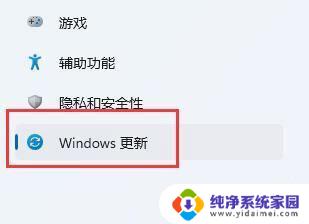
3、然后,在右侧中找到并点击“高级选项”,如图所示;
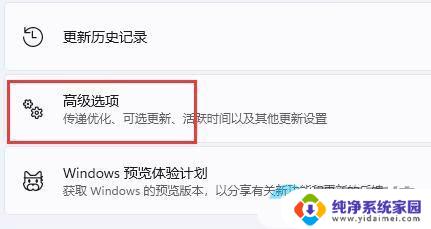
4、随后,点击其中的“恢复”选项,如图所示;
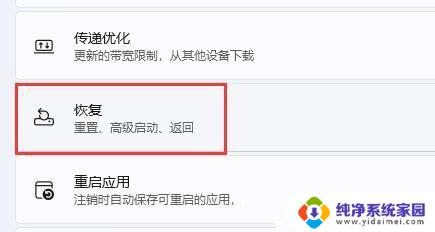
5、紧接着,在打开的界面中,点击“马上重新启动”选项,如图所示;
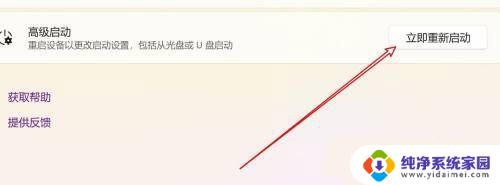
6、然后,选择进入到“疑难解答”和“高级选项”,如图所示;

7、此时,再选择其中的“uefi固件设置”选项,如图所示;

8、最后,在打开的固件目录中,找到“virtual technology”选项,将其修改为“enabled”即可,如图所示;
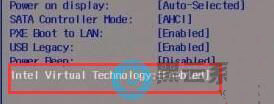
1、首先进入电脑的BIOS,通常是在启动笔记本电脑时按F2或F10(有时与Fn键结合使用)或在台式电脑上按ESC、Del键来完成。
2、技嘉主板是按del进bios,在BIOS Feature下,找到Intel Virtualization Technology英特尔虚拟化技术选项,设置成enabled,另一个选项-VT-d也开启,按F10保存重启。
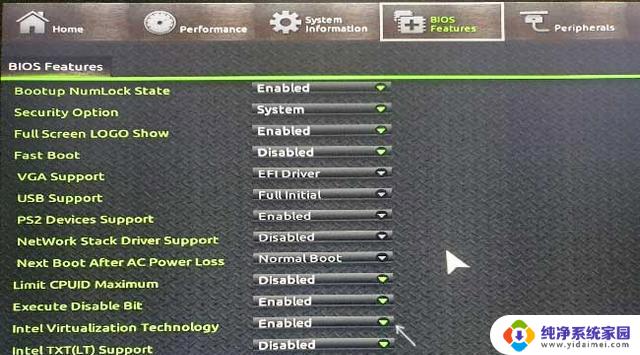
3、一些笔记本电脑bios是insydeh20 setup utility这种界面,在Configuration下。Intel Virtualization Technology设置成enabled,按F10保存重启。
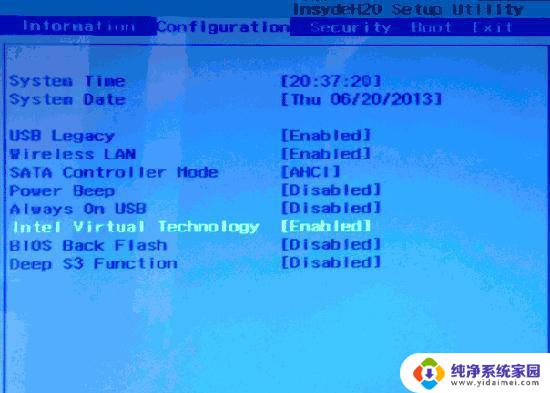
4、华硕主板按F2或Del进bios,在高级部分(Advanced),或高级-CPU配置。将Intel Virtualization Technology设置成enabled,按F10保存重启
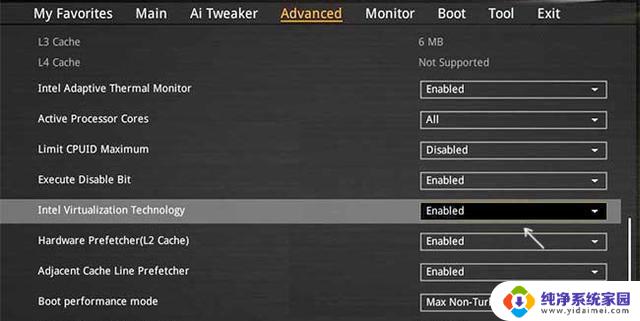
5、戴尔笔记本电脑按F2进bios,有“虚拟化支持”(Virtualization Support)部分。勾选Enable Intel Virtualization Technology,按F10保存重启。
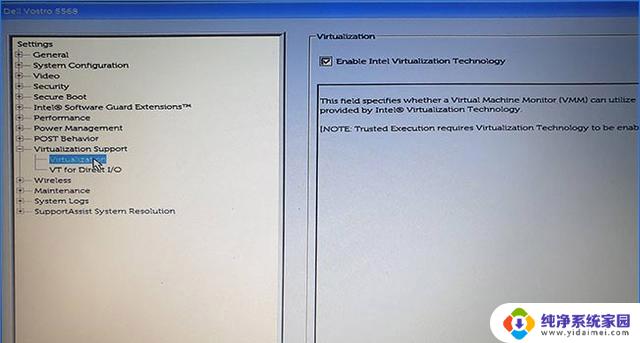
6、老电脑的BIOS选项在“Advanced BIOS Features”选项卡上,有时需要进一步进入“CPU功能”或“CPU配置”子部分。Virtualization设置成enabled,按F10保存重启。
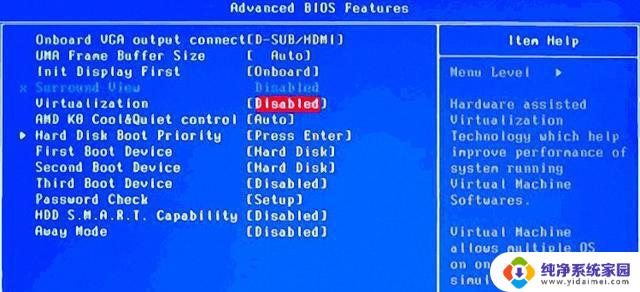
Win11怎么设置虚拟内存? Win11增加虚拟内存的技巧
windows11怎么创建多个桌面? win11开多个虚拟桌面的技巧
以上就是win11vt虚拟化如何开启的全部内容,碰到同样情况的朋友们赶紧参照小编的方法来处理吧,希望能够对大家有所帮助。
win11vt虚拟化如何开启 win11电脑开启虚拟化技术的步骤说明相关教程
- win11如何开启vt虚拟化 win11虚拟化技术开启步骤
- win11 启动虚拟化 Win11如何开启虚拟化功能
- win11虚拟机怎么开启 win11虚拟机平台如何开启
- windows关闭虚拟化 Win11如何关闭虚拟化功能
- intitle:win11怎么关闭虚拟机 Win11如何关闭虚拟化功能
- 主机系统win11无法运行虚拟内存 win11虚拟内存设置步骤
- win11设置虚拟内存不生效 Win11虚拟内存设置步骤
- win11磁盘虚拟内存怎么设置 Win11虚拟内存设置步骤
- win11怎么开虚拟内存 win11虚拟内存设置教程
- win11如何设置虚拟内存、 win11虚拟内存如何设置
- win11如何关闭协议版本6 ( tcp/ipv6 ) IPv6如何关闭
- win11实时防护自动开启 Win11实时保护老是自动开启的处理方式
- win11如何设置网页为默认主页 电脑浏览器主页设置教程
- win11一个屏幕分四个屏幕怎么办 笔记本如何分屏设置
- win11删除本地账户登录密码 Windows11删除账户密码步骤
- win11任务栏上图标大小 win11任务栏图标大小调整方法